イトーヨーカドー三郷教室
イトーヨーカドー三郷教室 さん
Excelの保存方法「CSV」(★★☆)
2018年11月21日 23:56
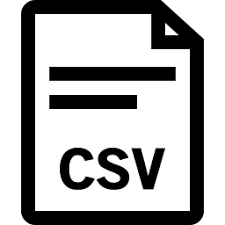


こんばんは、長田です!
今回は、Excelの保存方法の1つである「CSV形式」についてのお話です!
みなさま、Excelはもう習っておりますでしょうか?
もし教室で習ってらっしゃる場合でも、実は今回紹介する話は
基本的には出てこない機能です∑( ・ω・)
しかし、私からすればExcelを学ぶ上で必要不可欠なものの1つです…!
今回はそんなCSVのご紹介です!
★CSVとは?
CSVは”Comma Separated Values”の略で、つまりは
「カンマ(,)で区切られた値」であり、そのような形で保存することが
「CSV形式で保存する」ということになります(-ω-)
CSVとして保存すると、上の画像のように、メモ帳でも表せられるような
簡易的な状態で保存されます。
もちろん色や列の幅などの情報はなくなり、
「どのセルにどんな値が入っているか」だけが保存されます!
★なぜCSVにする?
言うなれば、「缶詰」にして保存するのがベストだけど、
缶切りがない所でも誰でも手で開けられる「ジッパー保存(CSV保存)」にしている。
と考えると想像しやすいかもしれません…!
そもそもExcelで作った表は、Excelで開くための保存方式で保存されます。
例えば、「エクセル」という名前で保存すると、自動的に「.xlsx」といった
”拡張子”と呼ばれる目印が付き、合わせて「エクセル.xlsx」という名前になります。
※パソコンの環境によっては隠れています。
普段はもちろんこれでよいのですが、Excel以外のソフトで開こうとしたり
昔の世代のExcelで開こうとするとうまく開けないことがあります。
特に天気情報をまとめる気象庁や、国の統計データをまとめる総務省などは
それらのデータを配布する時にこの”CSV形式”のデータを配布します。
そう、どんな環境の人でも中身が見れ、かつ中身を自由に分析したり
することができるように…!(・ω・)
以上です!
気になる方、なんと毎週火曜更新のワンポイントレッスン動画の内容、
今週はこの「CSV」のお話なのです!
作り方もご説明していますのでぜひご覧ください(^^)/
それでは、本日はここまで|・∀・)+
今回は、Excelの保存方法の1つである「CSV形式」についてのお話です!
みなさま、Excelはもう習っておりますでしょうか?
もし教室で習ってらっしゃる場合でも、実は今回紹介する話は
基本的には出てこない機能です∑( ・ω・)
しかし、私からすればExcelを学ぶ上で必要不可欠なものの1つです…!
今回はそんなCSVのご紹介です!
★CSVとは?
CSVは”Comma Separated Values”の略で、つまりは
「カンマ(,)で区切られた値」であり、そのような形で保存することが
「CSV形式で保存する」ということになります(-ω-)
CSVとして保存すると、上の画像のように、メモ帳でも表せられるような
簡易的な状態で保存されます。
もちろん色や列の幅などの情報はなくなり、
「どのセルにどんな値が入っているか」だけが保存されます!
★なぜCSVにする?
言うなれば、「缶詰」にして保存するのがベストだけど、
缶切りがない所でも誰でも手で開けられる「ジッパー保存(CSV保存)」にしている。
と考えると想像しやすいかもしれません…!
そもそもExcelで作った表は、Excelで開くための保存方式で保存されます。
例えば、「エクセル」という名前で保存すると、自動的に「.xlsx」といった
”拡張子”と呼ばれる目印が付き、合わせて「エクセル.xlsx」という名前になります。
※パソコンの環境によっては隠れています。
普段はもちろんこれでよいのですが、Excel以外のソフトで開こうとしたり
昔の世代のExcelで開こうとするとうまく開けないことがあります。
特に天気情報をまとめる気象庁や、国の統計データをまとめる総務省などは
それらのデータを配布する時にこの”CSV形式”のデータを配布します。
そう、どんな環境の人でも中身が見れ、かつ中身を自由に分析したり
することができるように…!(・ω・)
以上です!
気になる方、なんと毎週火曜更新のワンポイントレッスン動画の内容、
今週はこの「CSV」のお話なのです!
作り方もご説明していますのでぜひご覧ください(^^)/
それでは、本日はここまで|・∀・)+
